20+ лучших бесплатных программ
для монтажа видео
Чтобы создавать ролики для маркетплейсов, личного и корпоративного блога, можно воспользоваться полностью бесплатными программами для монтажа видео или софтом с пробной версией. Такие приложения доступны на компьютерах, в браузерах и на мобильных устройствах. Мы разберем наиболее интересные решения и найдем среди них лучший видеоредактор.
и воплощайте в жизнь любую идею.
Критерии отбора видеоредакторов
При выборе софта для обзора, мы руководствовались следующими критериями:
- Инструменты для полноценного монтажа. Простой функционал для обработки есть у разного ПО. Например, обрезать ролики по длине и накладывать фильтры можно в некоторых медиаконвертерах и плеерах. Однако этих возможностей недостаточно для создания сколь-нибудь сложного контента.
- Совместимость с актуальными форматами. Без этого пользователю придется тратить время на конвертацию исходных и готовых материалов в стороннем софте.
- Регулярные обновления. Если разработка и поддержка редактора прекращены, он может нестабильно функционировать или вовсе не запускаться в актуальной версии ОС.
- Возможность бесплатного использования. Мы обращали внимание только на тот софт, который распространяется свободно, а также на решения с демоверсией.
ТОП-15 программ для монтажа видео на ПК
Приложения для компьютеров превосходят софт для телефонов и онлайн-сервисы по функционалу. В этих редакторах можно монтировать материалы без ограничения хронометража. Некоторые программы поддерживают разрешение 8К и выше, а также совместимы с RAW-форматами профессиональных камер.

ВидеоМОНТАЖ
ОС: Windows
Цена: от 690 руб. единоразово, бесплатная пробная версия на 5 дней
Уровень: новички, любители
Простой в использовании редактор с продвинутым функционалом. В нем можно настраивать изображение в ручном и автоматическом режиме, выполнять кадрирование, добавлять заставки и титры. Также ВидеоМОНТАЖ позволяет легко создавать проекты по готовым шаблонам.

Плюсы:
- Генерация озвучки нейросетью с настройкой скорости речи и интонации.
- Встроенная галерея со звуками, музыкой, картинками, видеофайлами и спецэффектами.
- Опции записи с камеры и микрофона.
- Поддержка актуальных медиаформатов — MP4, FLAC, MP3, WAV, AVI, MKV, WebM, JPEG, PNG и других, для импорта и экспорта контента без потери качества.
- Регулировка уровня звука при помощи кривых. Например, можно увеличить громкость в динамичных эпизодах
и снизить — в спокойных.
Минусы:
- Есть версия только для Windows.

DaVinci Resolve
ОС: Windows, macOS, Linux
Цена: $295 единоразово, бесплатная версия с ограниченным функционалом
Уровень: профессионалы
DaVinci хорошо известен инструментами цветокоррекции. Их алгоритмы считаются одними из лучших в индустрии. Впрочем, программа предоставляет и другие функции для монтажа. В ней есть разнообразные шаблоны, эффекты, инструменты для создания субтитров и заставок.
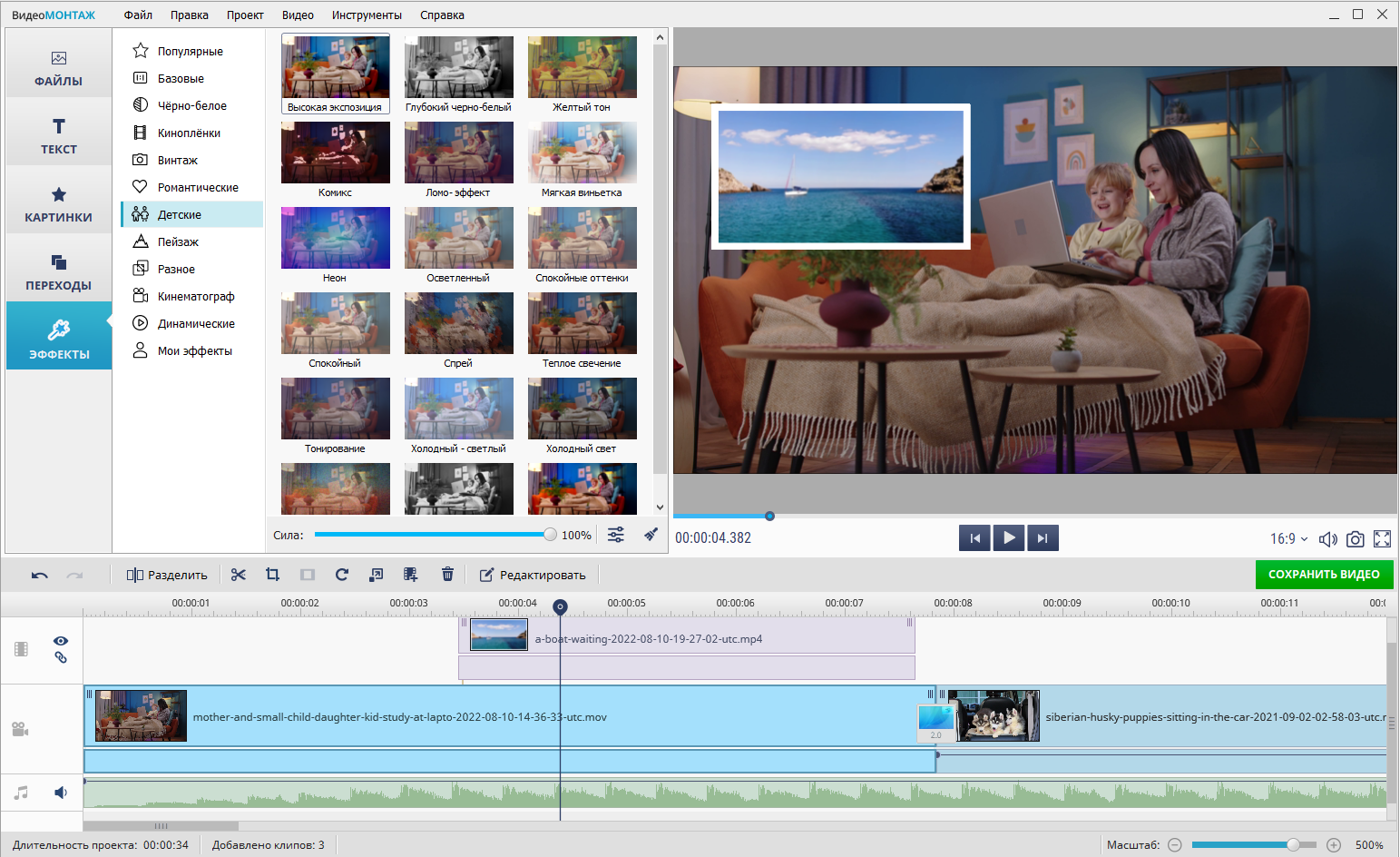
Плюсы:
- Поддержка RAW-форматов и проприетарных кодеков.
- Совместим со специализированным оборудованием — монтажными панелями, оснащением для телевещания, аппаратными конвертерами и прочим.
- Многопользовательский доступ к проектам.
Минусы:
- Неполный перевод интерфейса.
- При скачивании нужно указывать личные данные — фамилию, имя и отчество, контактный телефон, адрес.
- В версию «Resolve» не входят продвинутые эффекты на базе ИИ.

VEGAS Pro
ОС: Windows
Цена: от $19,99 в месяц, пробная версия на 30 дней
Уровень: профессионалы
Традиционно пользуется популярностью у опытных блогеров. Приложение не подходит для новичков, но в нем немного проще разобраться, чем в другом профессиональном ПО. К тому же для экономии времени можно пользоваться авторежимами. Их алгоритмы обычно правильно выставляют все параметры. В последние версии VEGAS Pro встроена нейросеть. Она поможет с созданием субтитров из звуковой дорожки или с генерацией новой озвучки из текста.
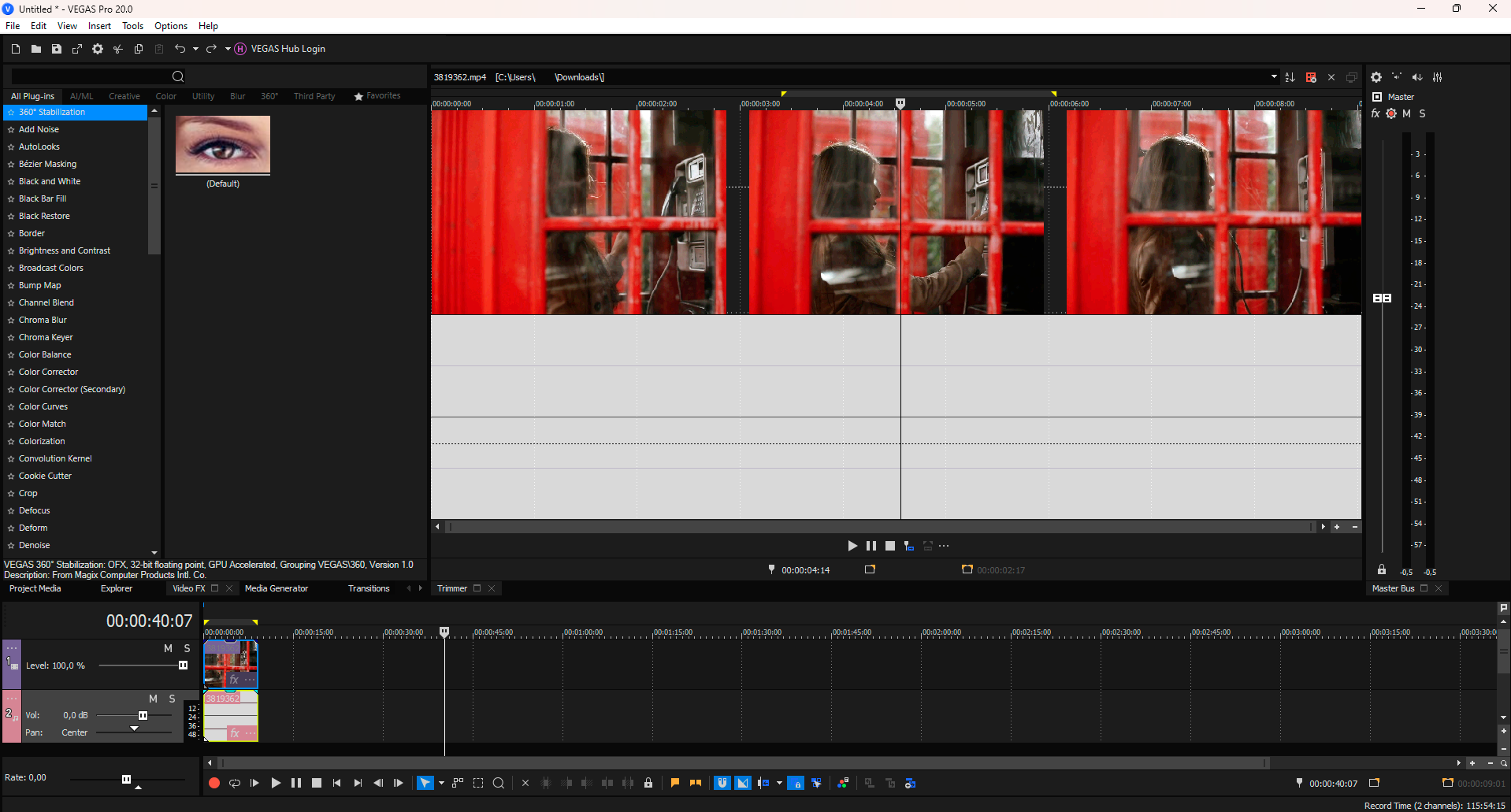
Плюсы:
- Можно создавать панорамный контент.
- Установка VST-плагинов для дополнительного функционала по обработке звука.
- Более 80 эффектов с предустановленными пресетами и возможностью ручной настройки.
Минусы:
- Иногда работает нестабильно — вылетает, зависает или подтормаживает.
- Перегруженный и немного запутанный интерфейс.
- Не предоставляется неограниченный доступ к функционалу с ИИ. После того как будет исчерпан лимит, предусмотренной подпиской или бессрочной лицензией, баланс придется пополнять отдельно.

Final Cut Pro
ОС: macOS
Цена: 24 990 руб. единоразово, пробная версия на 90 дней
Уровень: профессионалы
Видеоредактор, который разрабатывается эксклюзивно для компьютеров Apple. Final Cut Pro выделяется среди другого профессионального ПО для монтажа более продуманным интерфейсом. В программу встроены десятки эффектов и функций для обработки. Причем для качественного результата часто бывает достаточно автонастроек или готовых пресетов.
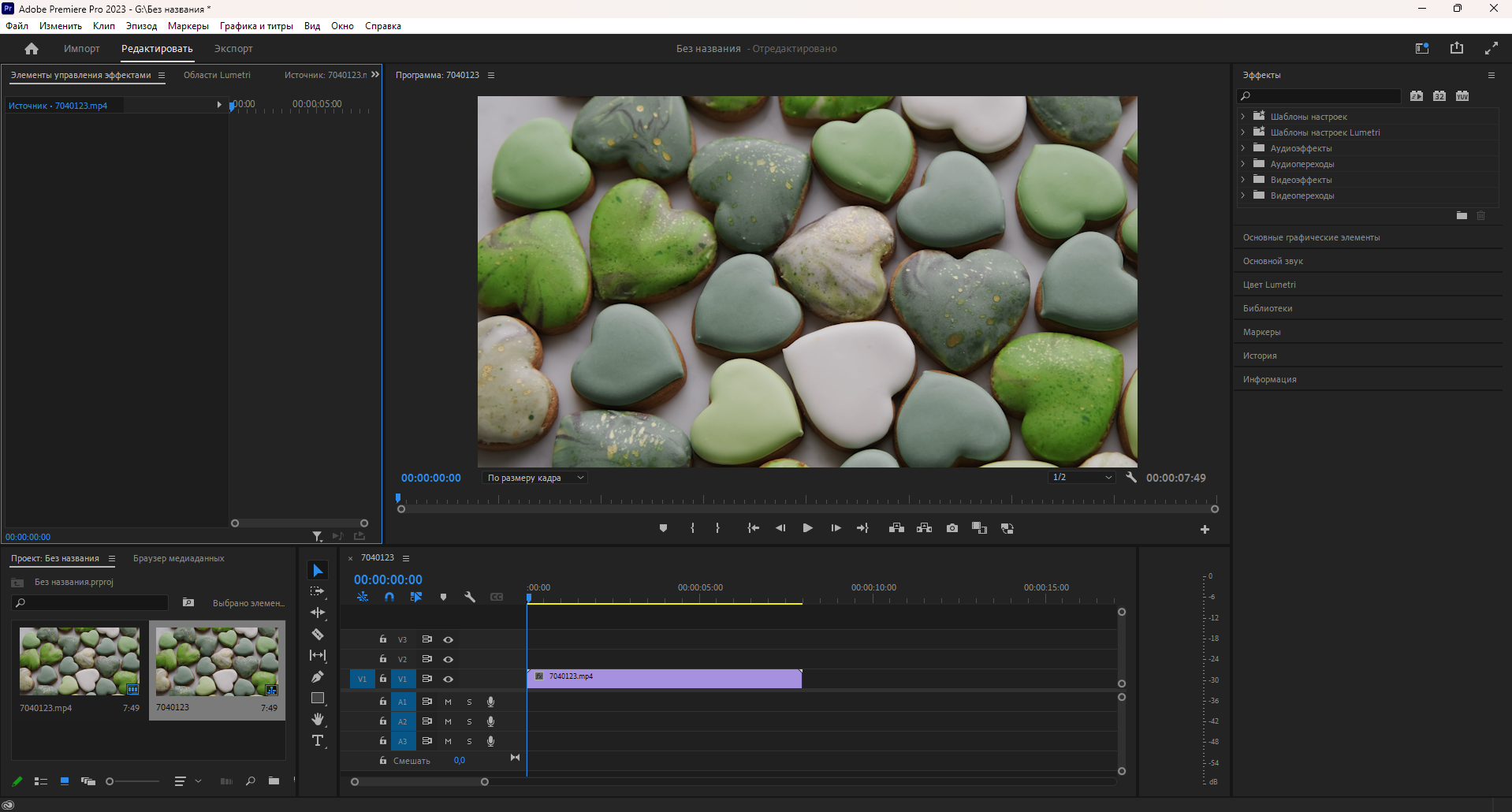
Плюсы:
- Совместим со многими RAW-форматами.
- Монтаж проектов, записанных с нескольких камер. При этом поддерживается до 64 углов съемки.
- Создание 2D- и 3D-титров.
Минусы:
- Нет русификации.
- Часть функций недоступна на более старых моделях компьютеров на базе процессоров Intel.
- Проекты, созданные в прежних версиях редактора, могут не открываться или отображаются некорректно.

Adobe Premiere Pro
ОС: Windows, macOS
Цена: от $22,99 в месяц, пробная версия на 7 дней
Уровень: профессионалы
Мощная программа для создания видео. Premiere Pro используется опытными специалистами для монтажа фильмов, сериалов, рекламы, корпоративных презентаций, VR-контента и роликов для блогов. Можно делать собственные заставки, в том числе со сложными анимациями.
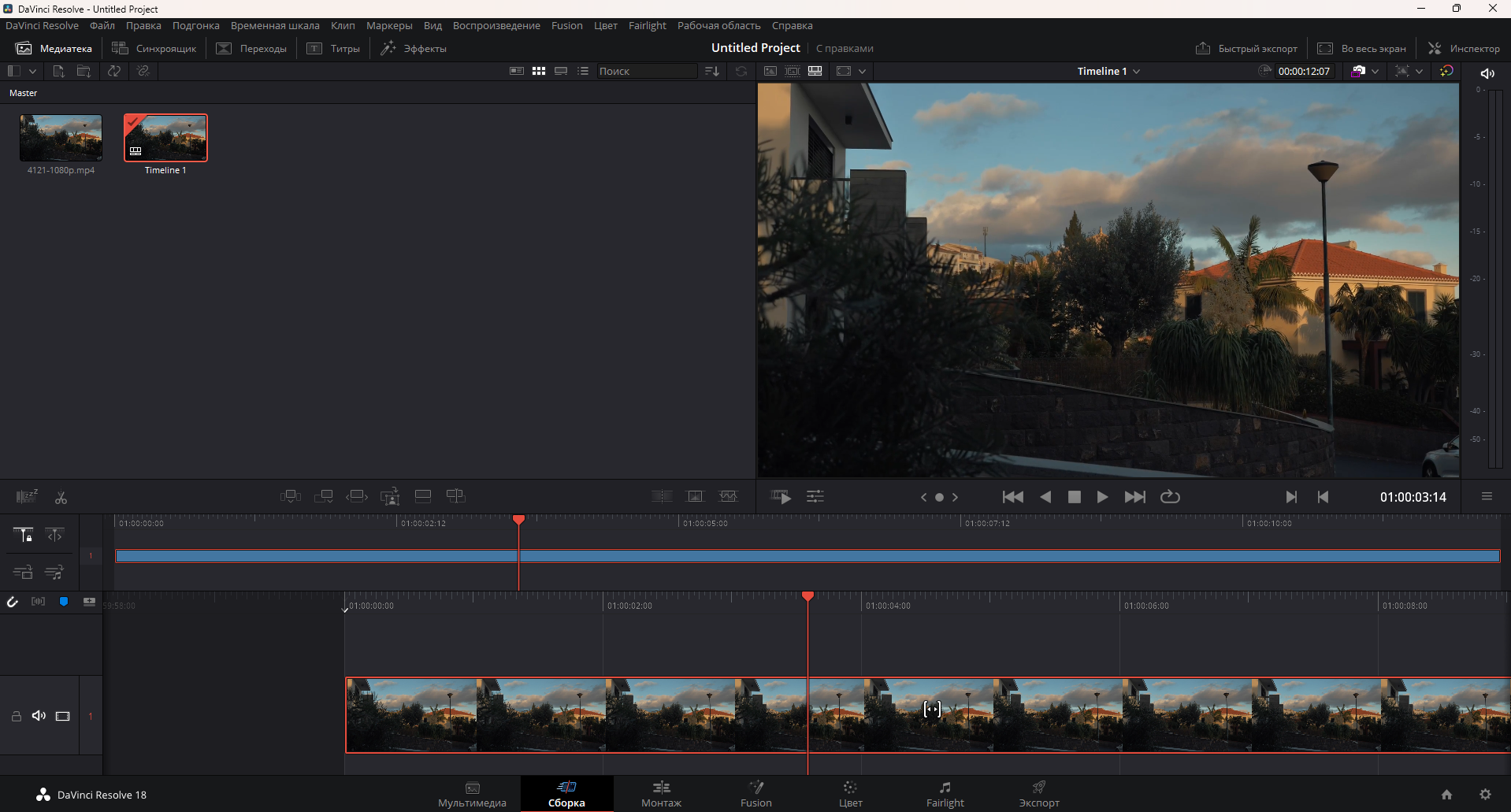
Плюсы:
- Поддержка большинства существующих медиаформатов, включая профессиональные.
- Готовые пресеты кодеков для соцсетей и онлайн-сервисов — Behance, Vimeo, TikTok и других.
- Детальная настройка любых эффектов.
Минусы:
- Adobe прекратила продавать лицензии на свои продукты российским пользователям.
- Высокие рекомендованные системные требования — 32 ГБ ОЗУ, современный многоядерный процессор,
SSD, 8 ГБ видеопамяти. - Некоторые монтажеры жалуются на плохую оптимизацию приложения.

Filmora Video Editor
ОС: Windows, macOS, iOS, Android
Цена: от 4990 руб. в год, бесплатная версия с ограниченным функционалом
Уровень: новички, любители
Разработчики Filmora постарались максимально упростить процесс монтажа. Для этого они предоставляют множество шаблонов и автоматизированных инструментов. С их помощью можно за несколько кликов создавать сложные эффекты и выполнять цветокоррекцию профессионального уровня. Нейросеть редактора умеет генерировать текст, музыку, иллюстрации, субтитры и озвучку.
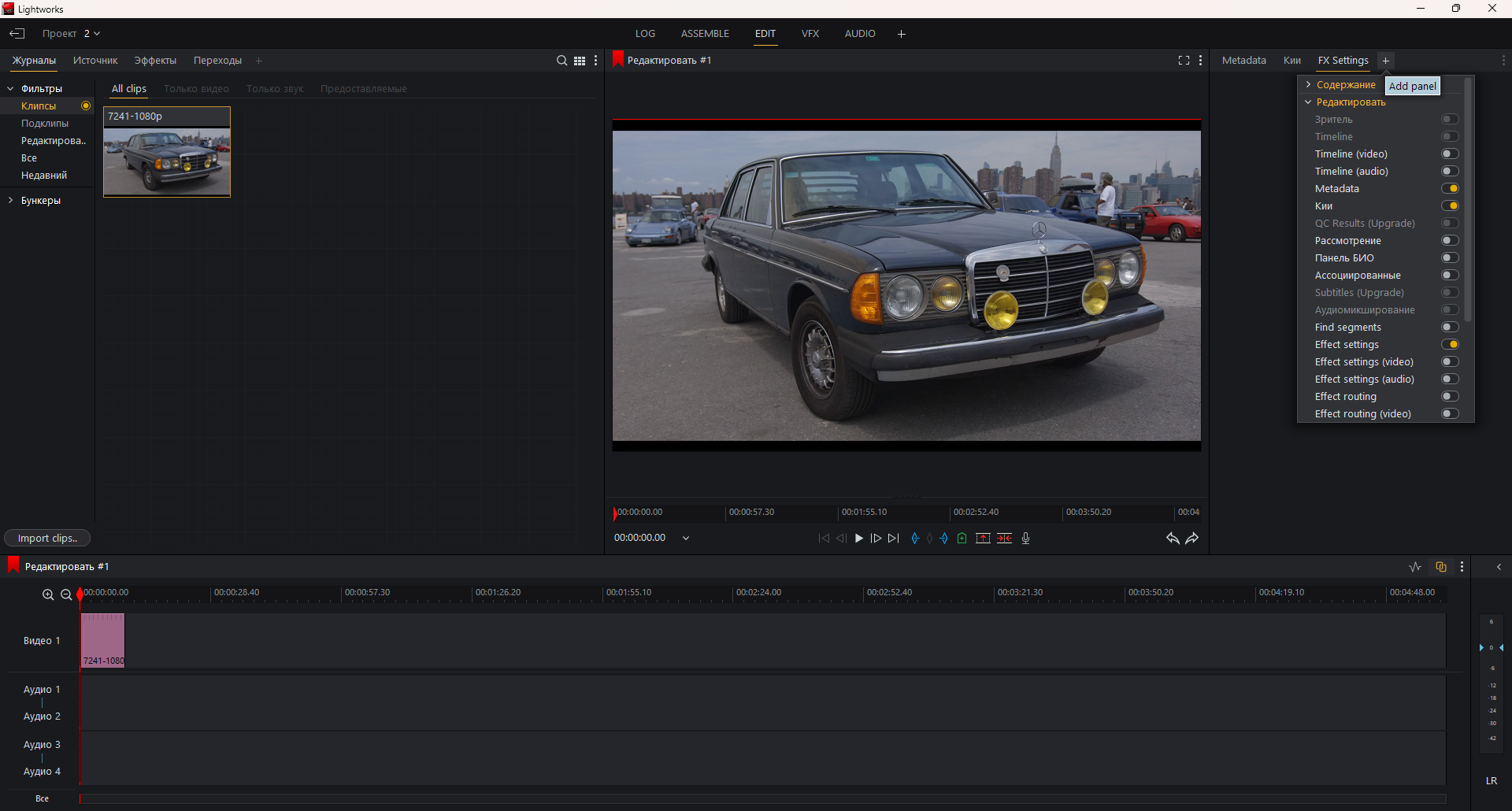
Плюсы:
- Библиотека, в которой более 2,3 млн клипов, аудиоэффектов, треков, анимированных и статичных картинок.
- Автомонтаж по готовым пресетам.
- Аппаратное ускорение — если в компьютер установлен совместимый видеоадаптер, рендеринг (некоторые виды обработки) выполняется быстрее или меньше нагружает систему.
Минусы:
- Подписка не дает безлимитный доступ к инструментам с ИИ. Она лишь предоставляет некоторое количество кредитов (внутренняя валюта для оплаты генерации).
- Мало опций для регулировки видеоэффектов.
- Некоторые надписи переведены с ошибками.
- При экспорте на бесплатном тарифе накладывает большой вотермарк.

OpenShot
ОС: Windows, macOS, Linux
Цена: бесплатно
Уровень: новички
OpenShot выделяется на фоне другого софта с открытым кодом удобным и хорошо продуманным интерфейсом, который к тому же полностью русифицирован. Проекты могут состоять из любого числа дорожек. Допускается наложение разных аудио-, видео- и графических файлов с переходами, а также текстов. Их свойства можно привязывать к ключевым кадрам. Например, в нужные моменты смещать добавленный стикер и менять его прозрачность.
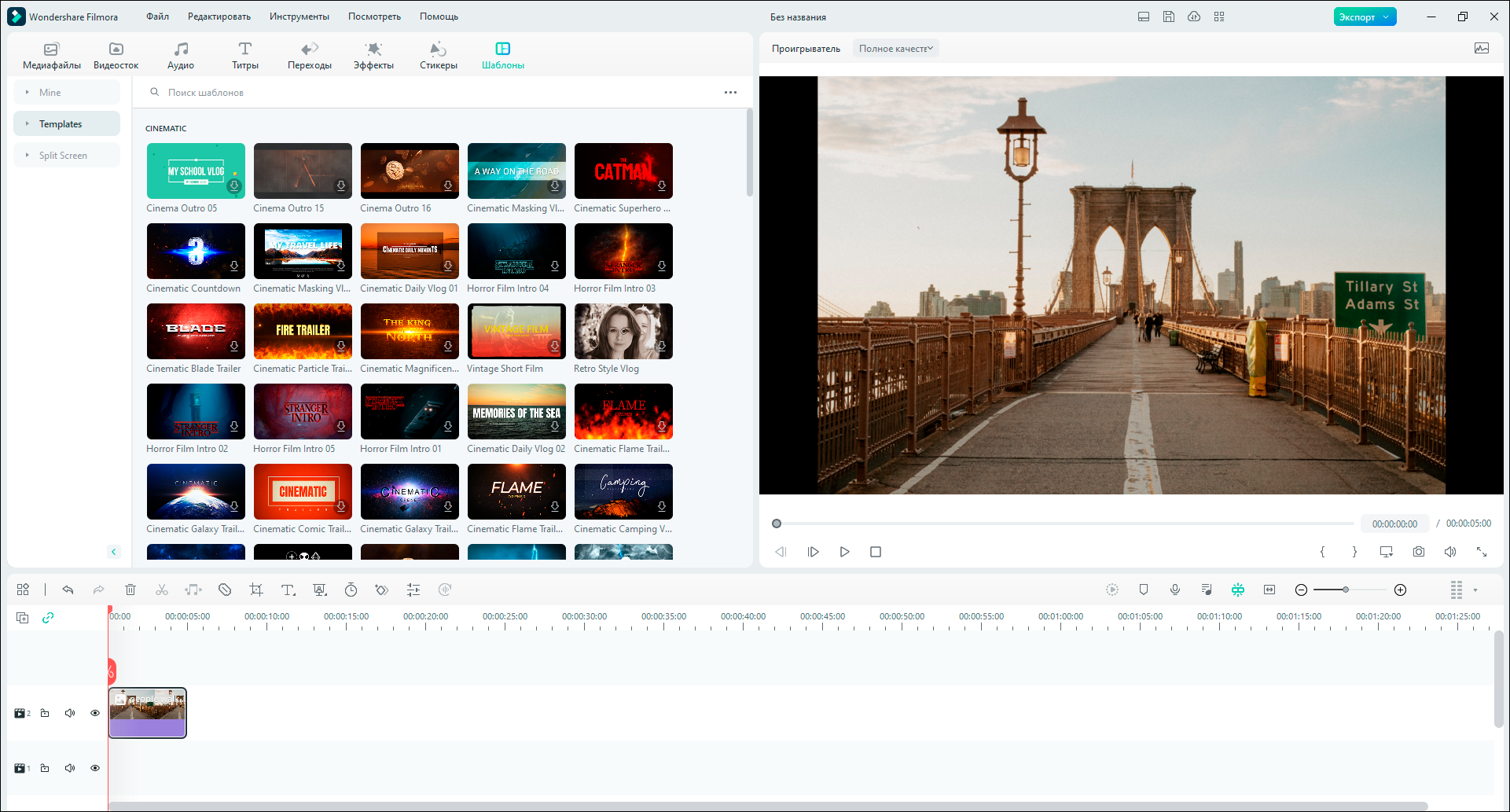
Плюсы:
- Можно импортировать анимированные титры, созданные в Blender (популярный 3D-редактор).
- Десятки готовых профилей для экспорта на различные платформы — устройства Apple, популярные онлайн-сервисы, игровые приставки и прочие.
- Видеоразрешение до 16К.
Минусы:
- Почти нет готового контента. Он ограничивается несколькими анимациями переходов, шаблонами для простых текстовых заставок и картинками с эмодзи.
- Иногда функционирует нестабильно — зависает или начинает подтормаживать.
- Эффекты придется настраивать самостоятельно.

Shotcut
ОС: Windows, macOS, Linux
Цена: бесплатно
Уровень: любители
Продвинутый редактор с открытым кодом. Временная шкала Shotcut может состоять из произвольного числа аудио- и видеодорожек. Каждый из них настраивается и обрабатывается индивидуально.
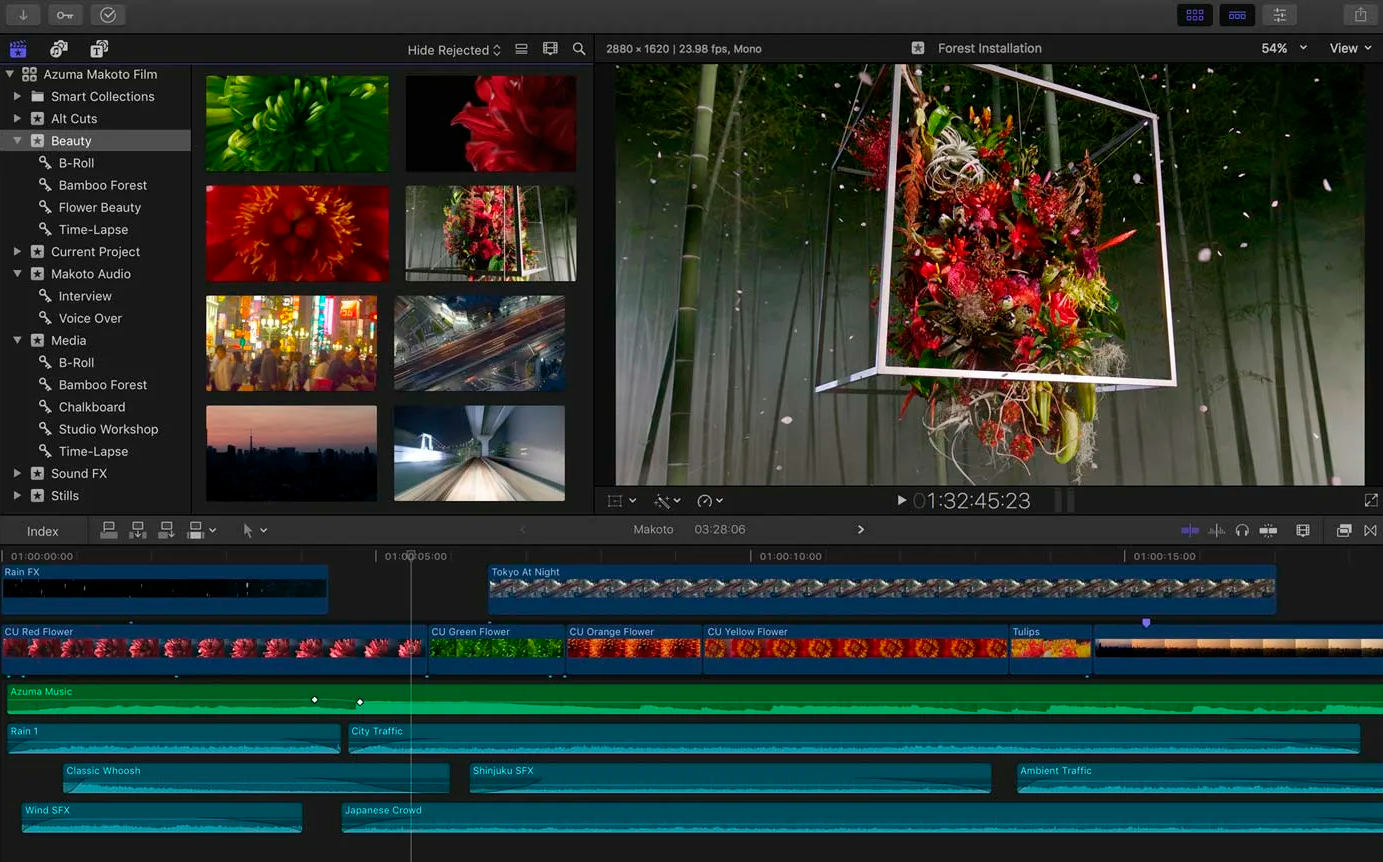
Плюсы:
- Разрешение до 8К.
- Создание пользовательских субтитров или наложение существующих из готовых файлов.
- Работа с многоканальным звуком 5.1.
Минусы:
- Сложный интерфейс.
- Мало настроек обработки.
- Нет коллекции контента.

HitFilm
ОС: Windows, macOS
Цена: от $6,25 в месяц, бесплатная версия с ограниченным функционалом
Уровень: любители
Удобный редактор для быстрого создания качественного видеоконтента. В HitFilm можно воспользоваться автоматическими алгоритмами обработки или выставлять опции вручную. Монтаж производится на таймлайне с произвольным числом треков. Настройки и эффекты для них назначаются индивидуально.
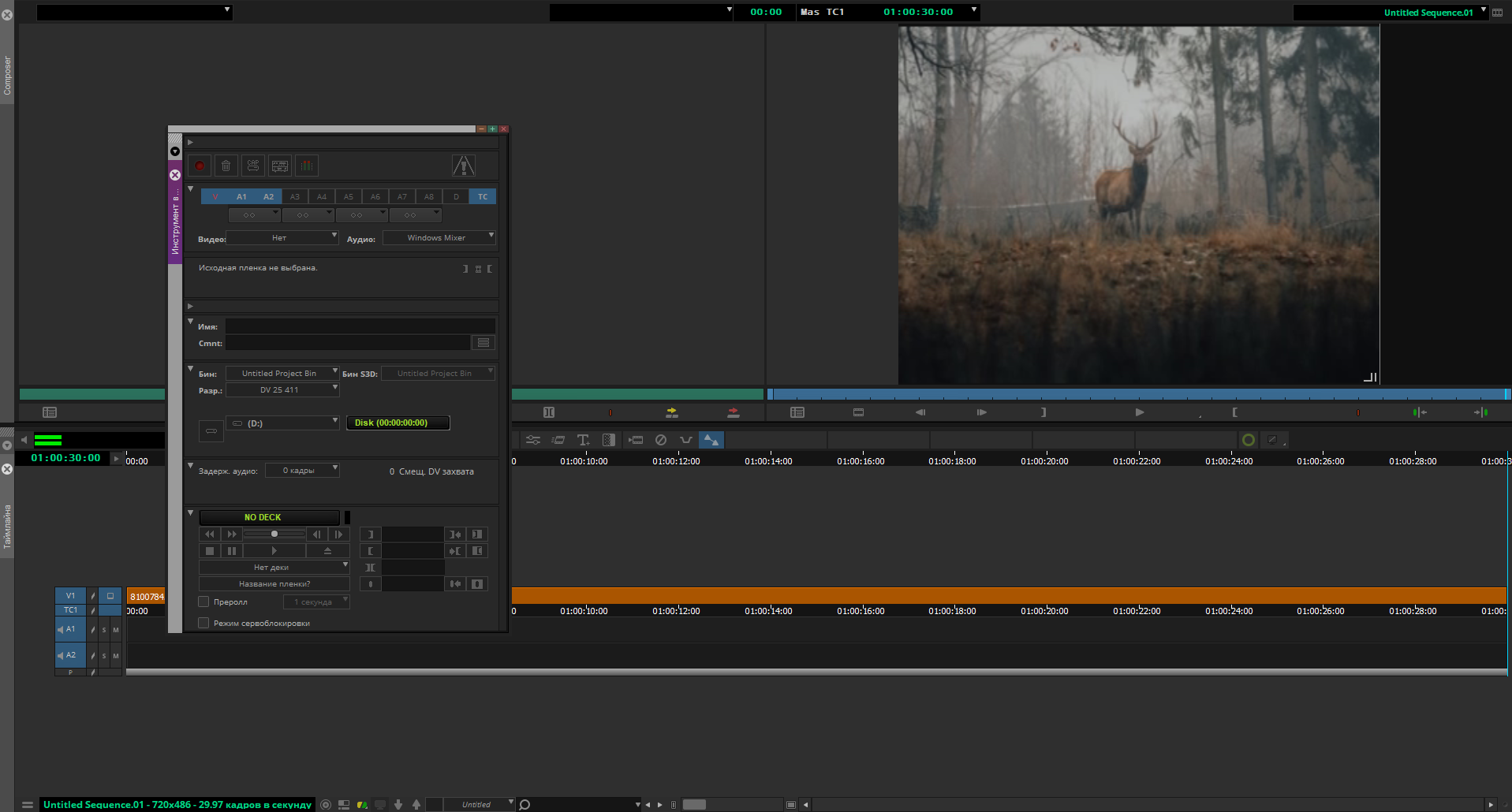
Плюсы:
- Разрешение видео до 8К.
- Библиотека с огромным количеством музыкальных композиций, звуков, шаблонов проектов.
- Детальная регулировка любых эффектов.
Минусы:
- Для доступа к разделам официального сайта и скачивания дистрибутива нужно регистрировать аккаунт.
- Пользователям из России закрыт доступ к онлайн-функциям.
- Без подписки длительность роликов ограничена 5 минутами.

VSDC Free Video Editor
ОС: Windows, iOS
Цена: 2190 руб. в год, бесплатная версия с ограниченным функционалом
Уровень: любители
VSDC поддерживает послойное редактирование. Благодаря этому можно создавать сложные комбинации футажей, иллюстраций и другой графики. Кроме того, в программе предусмотрены настройки наложения. Можно использовать маски и разные режимы прозрачности.
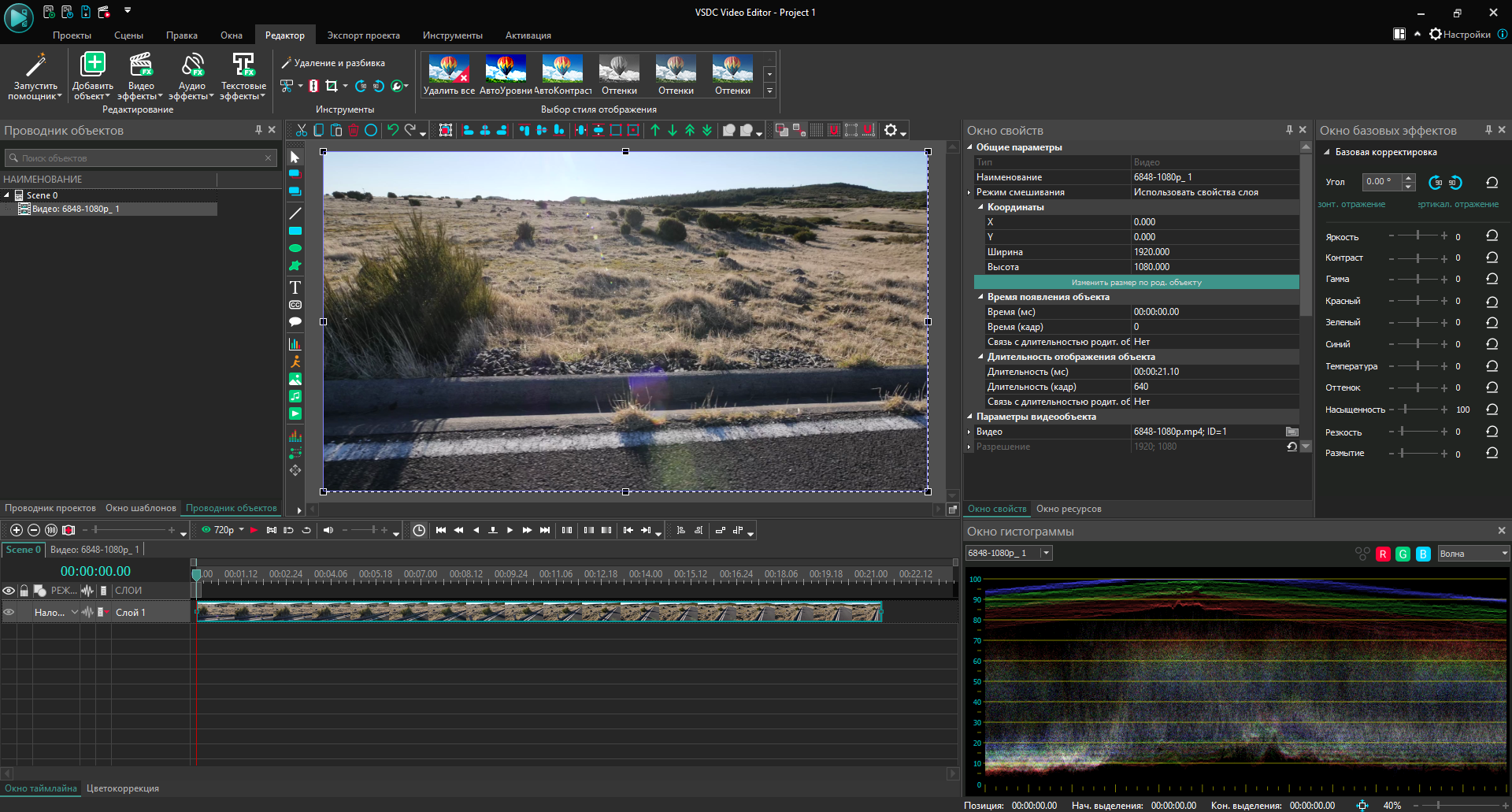
Плюсы:
- Запись с веб-камер, устройств видеозахвата и экрана ПК.
- Инструменты для создания инфографики.
- Аппаратная обработка на видеоадаптерах от AMD, Intel и NVIDIA.
Минусы:
- Громоздкий интерфейс.
- Минимальный набор предустановленного контента.
- Стабилизация и часть видеоэффектов открываются только в Pro-версии.

Kdenlive
ОС: Windows, macOS, Linux
Цена: бесплатно
Уровень: профессионалы
Kdenlive разрабатывается как проект с открытым исходным кодом. Для монтажа доступно бесконечное число дорожек. На них можно добавлять переходы, тексты, клипы, изображения и аудиофайлы. Причем параметры и эффекты назначаются
отдельно для каждого трека.
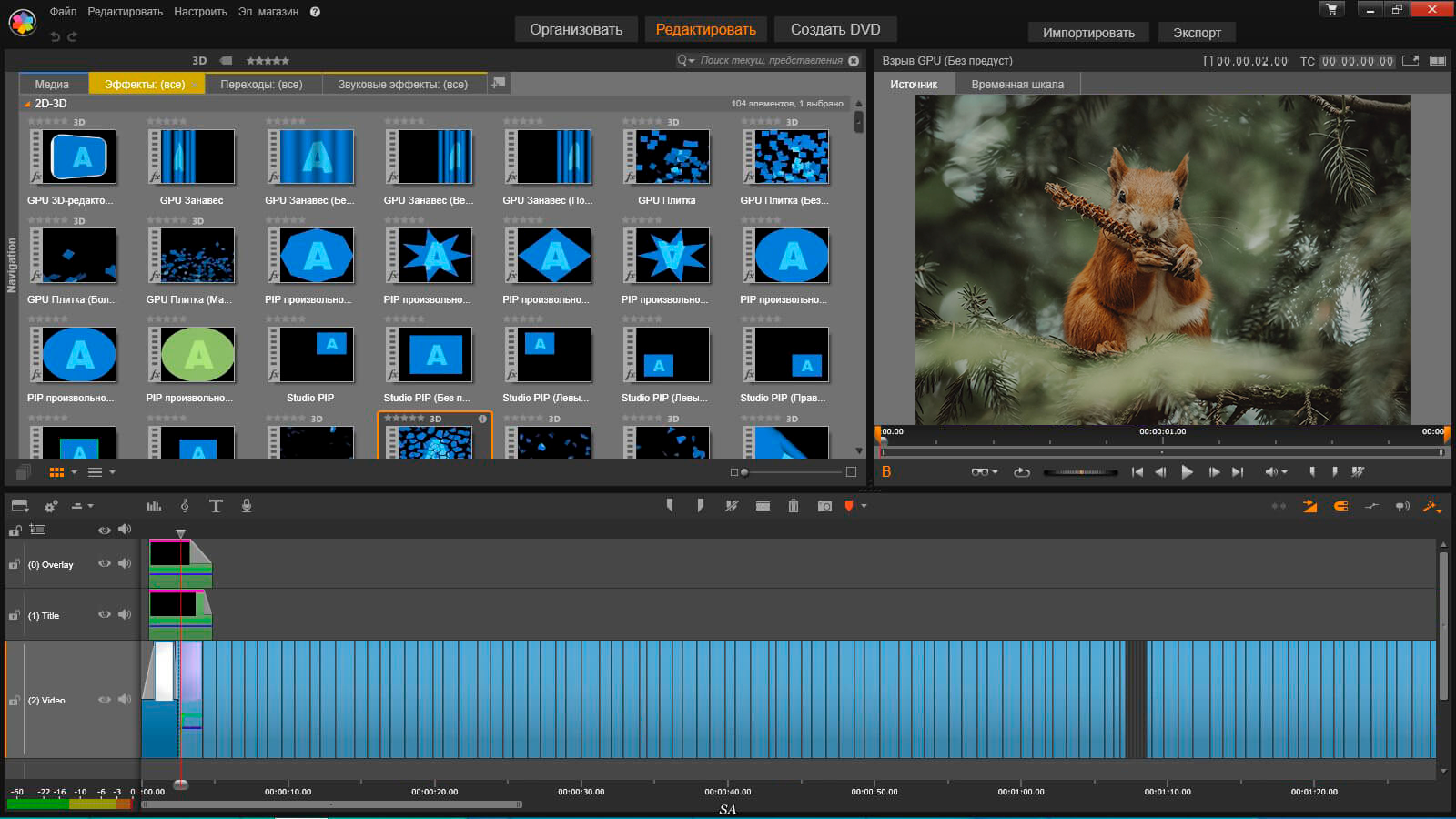
Плюсы:
- Десятки аудио- и видеоэффектов для стилизации, изменения перспективы, генерации или подавления шума и прочего.
- Управление эффектами по ключевым кадрам. Например, таким образом можно менять интенсивность обработки в зависимости от того, что происходит на экране.
- Автогенерация субтитров.
Минусы:
- Сложный интерфейс.
- Не поддерживает проприетарные RAW-форматы.
- Некоторые пользователи жалуются на нестабильную работу версии для macOS.

VideoPad
ОС: Windows, macOS, iOS
Цена: от $4,44 в месяц, бесплатная версия для некоммерческого использования
Уровень: любители
Программа для самостоятельного монтажа небольших видео на компьютере и мобильных устройствах. Предоставляет функционал для регулировки параметров изображения. Можно обрабатывать видеоряд эффектами. Также в VideoPad
есть коллекция клипарта.
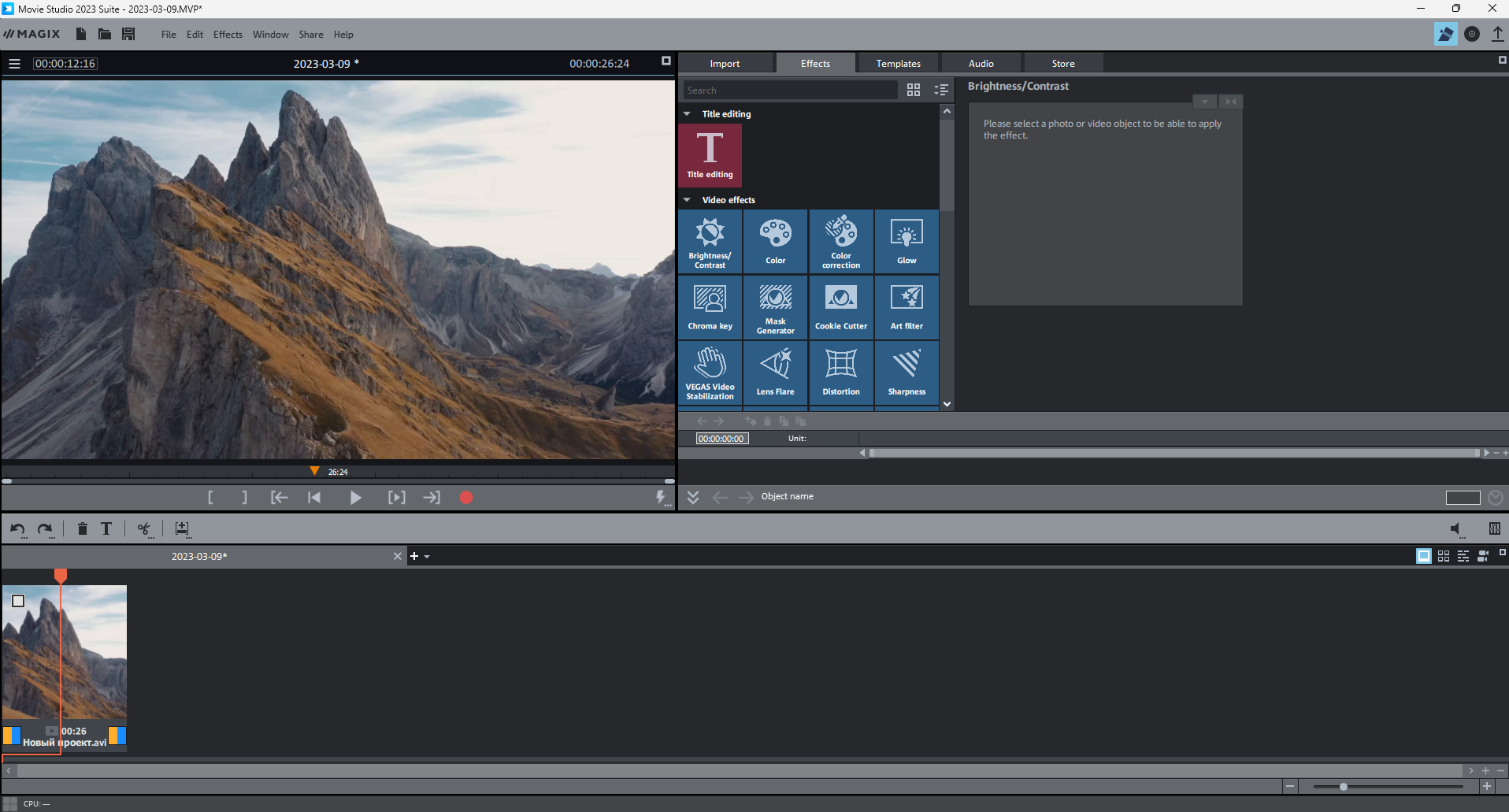
Плюсы:
- Прямая загрузка на видеохостинги, облачные хранилища и в другие веб-сервисы.
- Монтаж стереоскопического и панорамного контента.
- Создание собственных субтитров или загрузка готовых из внешних файлов.
Минусы:
- Интерфейс выглядит устаревшим и не русифицирован.
- Даже небольшие футажи иногда долго импортируются.
- Всего два трека на таймлайне — для звукового сопровождения и видеоряда.

PowerDirector 365
ОС: Windows, iOS, Android
Цена: от $5 в месяц, бесплатная версия с ограниченным функционалом
Уровень: новички
Разработчики PowerDirector сделали ставку на инструменты на основе ИИ. Нейросеть может генерировать картинки, музыку, озвучку и субтитры, удалять задний план, улучшать звуковую дорожку и выполнять другие действия. В программе доступны и более привычные функции. Можно кадрировать и нарезать футажи, совмещать их с текстами, стикерами и прочей графикой. Экспорт производится в MKV, MP4, MP2 или WMV.
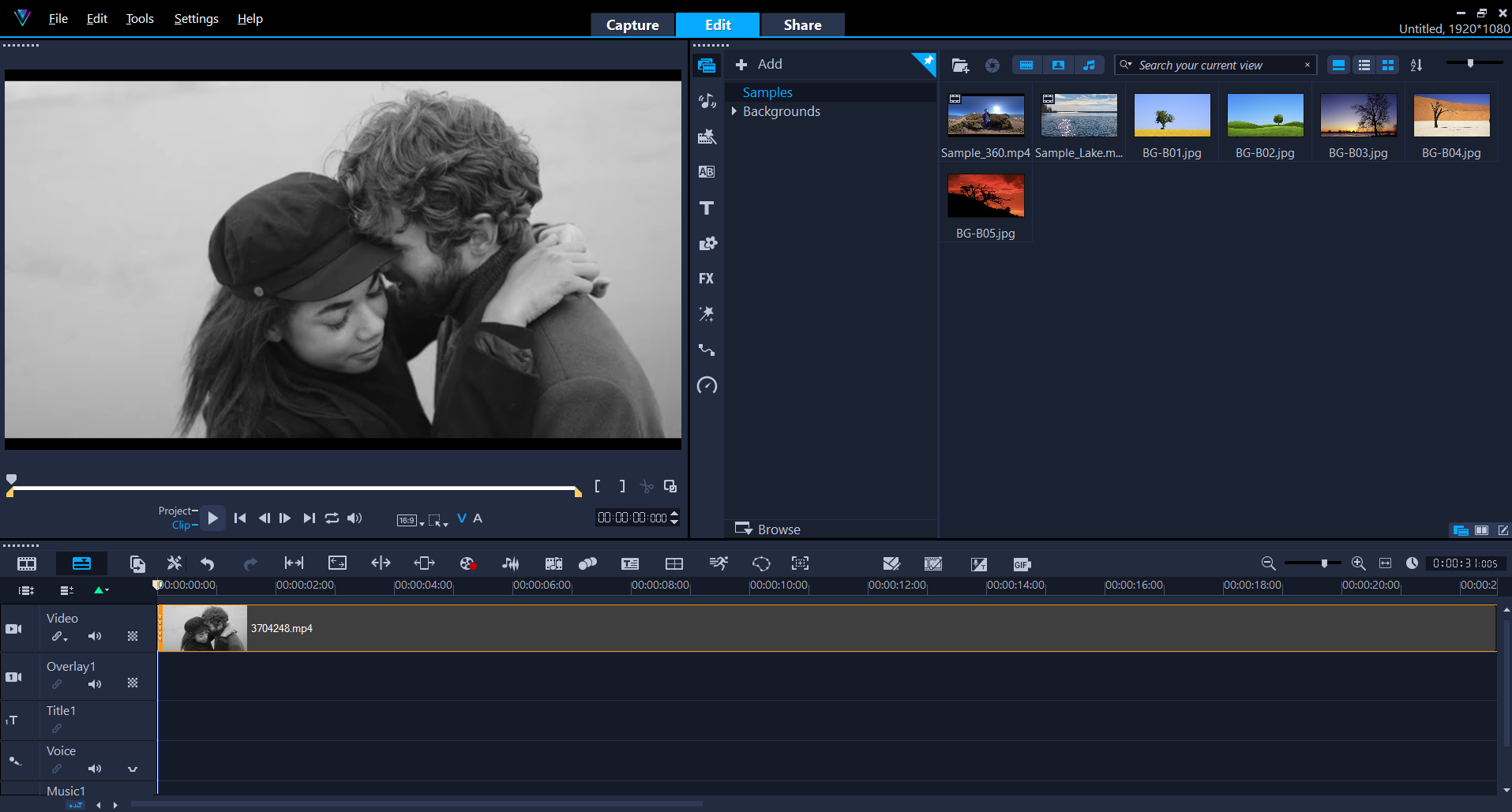
Плюсы:
- Можно создавать панорамный видеоконтент.
- Инструмент для видеозахвата.
- Библиотека с сотнями клипов, музыкальных треков, стикеров, шаблонов для титров.
Минусы:
- Интерфейс без русификации.
- Несмотря на низкие системные требования, может сильно нагружать даже достаточно мощные компьютеры.
- Без платной лицензии экспортирует с большим вотермарком. Также заблокирована часть контента в библиотеке.

Icecream Video Editor
ОС: Windows
Цена: 3000 руб. единоразово, бесплатная версия с ограниченным функционалом
Уровень: новички
Минималистичный редактор. В Icecream Video Editor можно нарезать клипы и размещать их в нужной последовательности на таймлайне, добавлять титры и фоновую музыку. Предусмотрены настройки контраста, яркости, и оттенка изображения.
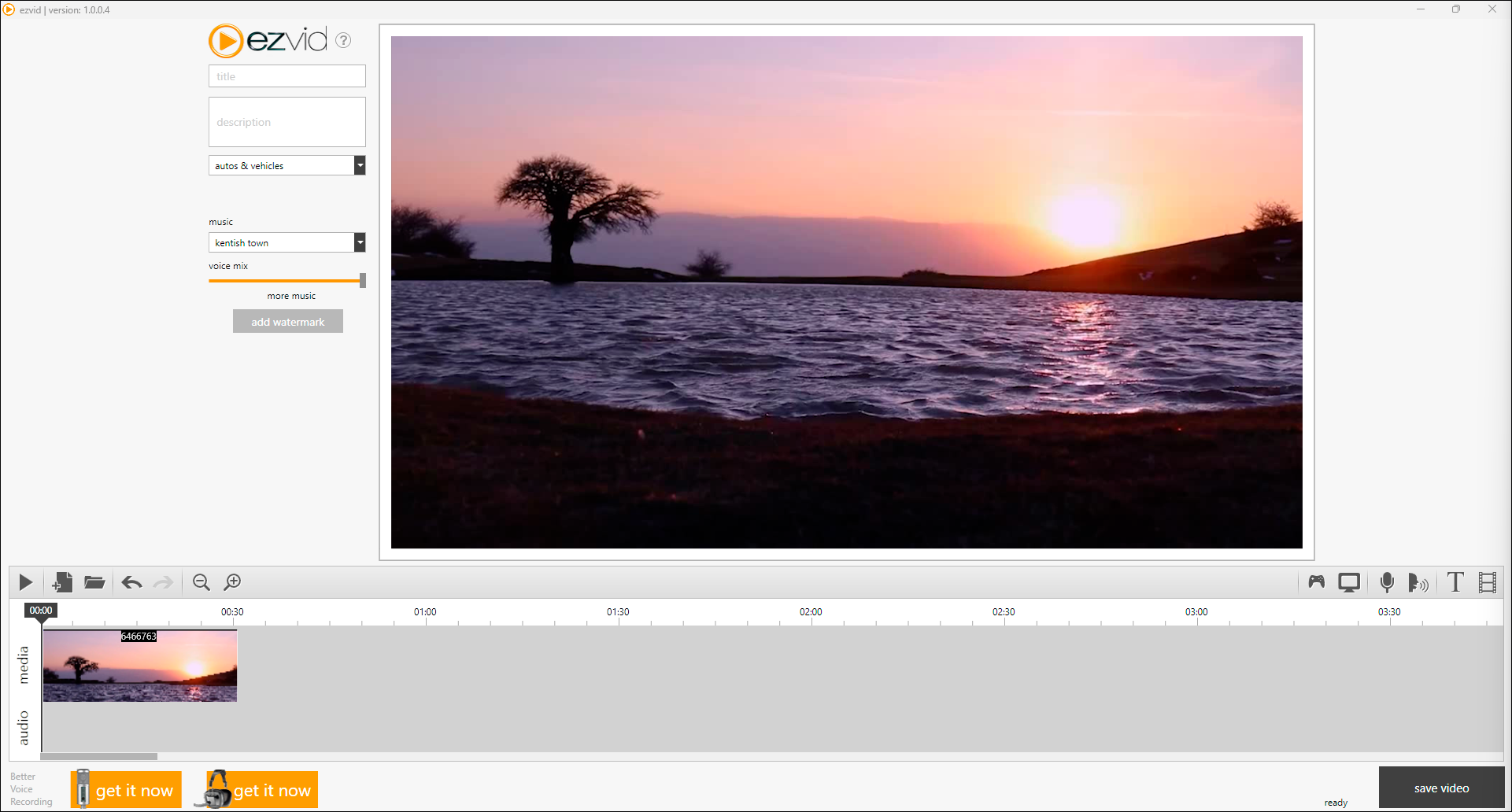
Плюсы:
- Инструмент для записи с микрофона.
- Добавление субтитров из внешних SRT-файлов (один из стандартных форматов для субтитров).
- Опция «картинка в картинке».
Минусы:
- Мало предустановленного контента — только небольшой набор стикеров, фильтров и пресетов для надписей
- Экспорт только в WebM, MP4 и MP3.
- На свободном тарифе хронометраж ограничен 5 минутами и не получится добавить на таймлайн больше 10 сцен.

VideoProc Vlogger
ОС: Windows, macOS, iOS, Android
Цена: бесплатно
Уровень: новичок
Простой редактор видео на ноутбуках, настольных ПК и других платформах. VideoProc позиционируется разработчиками как решение для блогеров. В нем можно нарезать материалы на клипы, удалять лишние фрагменты, кадрировать, накладывать картинки, надписи и клипы поверх видеоряда. Есть коллекция эффектов, переходов и шаблонов для титров. Монтаж выполняется на нескольких дорожках. Их количество не ограничено.
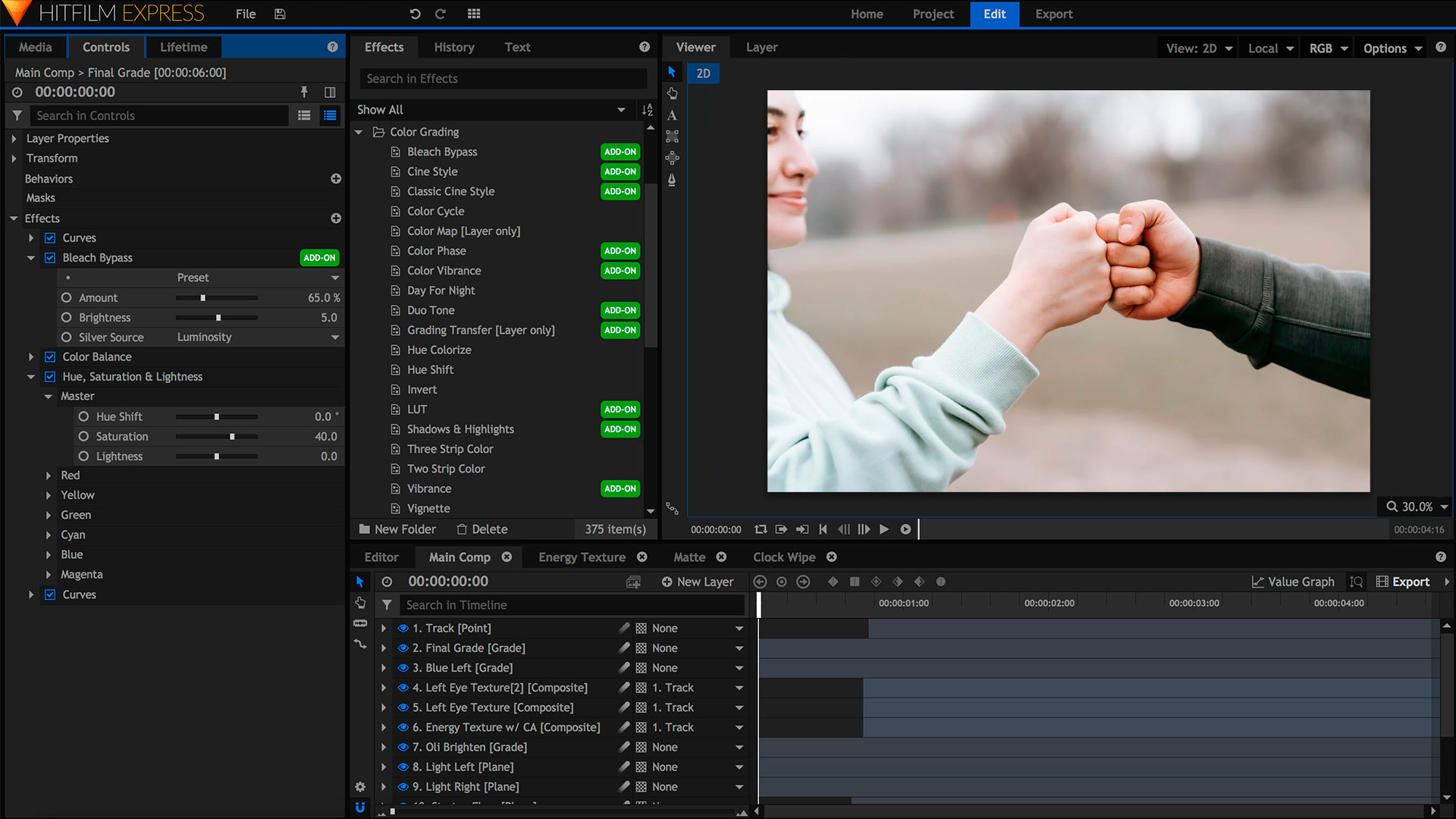
Плюсы:
- Пресеты с параметрами кодеков, соотношением сторон и разрешением для разных платформ — смартфонов, планшетов, соцсетей и других.
- Фреймрейт до 120 кадр/с.
- Аппаратная акселерация при экспорте.
Минусы:
- Нет русифицированной версии.
- Периодически появляется окно с предложением зарегистрировать аккаунт.
- Нельзя самостоятельно настраивать эффекты.
Онлайн-сервисы для обработки видео
Онлайн-редакторы запускаются в браузере. Чтобы начать работу, достаточно перейти на соответствующий сайт. Проектные файлы, как правило, автоматически сохраняются на облачном сервере. Веб-приложения подходят для создания коротких роликов с относительно простым монтажом.

Online Video Cutter
Цена: от 390 руб. в месяц, бесплатная версия с ограниченным функционалом
Русский язык: нет
Сервис предлагает более 50 инструментов для работы с документами и медиаконтентом. В видеоредакторе Online Video Cutter можно удалять из футажей лишние фрагменты, накладывать графику и надписи поверх видеоряда. Есть функция хромакея — автоматического удаления и замены фона.

Плюсы:
- Можно использовать без регистрации.
- Опция конвертации титров в голос для машинной озвучки.
- Умеет записывать с экрана, микрофона и камеры.
Минусы:
- На бесплатной лицензии максимальный размер файлов ограничен 500 МБ, а с подпиской — 4 ГБ.
- Экспортирует только в MP4- или GIF-клипы.
- Чтобы воспользоваться некоторыми другими инструментами, например, выполнить стабилизацию, придется сохранять и повторно загружать на сайт промежуточные результаты.

Clideo
Цена: от $9 в месяц, бесплатная версия с ограниченным функционалом
Русский язык: есть
Простой онлайн-редактор. В Clideo можно обрезать футажи, накладывать на них стикеры, картинки и тексты. Есть несколько пресетов кадрирования со стандартными соотношениями сторон — 16:9, 9:18, 4:3, 1:1, 21:9 и другими. Можно добавлять озвучку, созданную встроенным синтезатором речи. Для русского языка доступно 10 мужских и женских тембров, но без настройки интонаций и скорости.
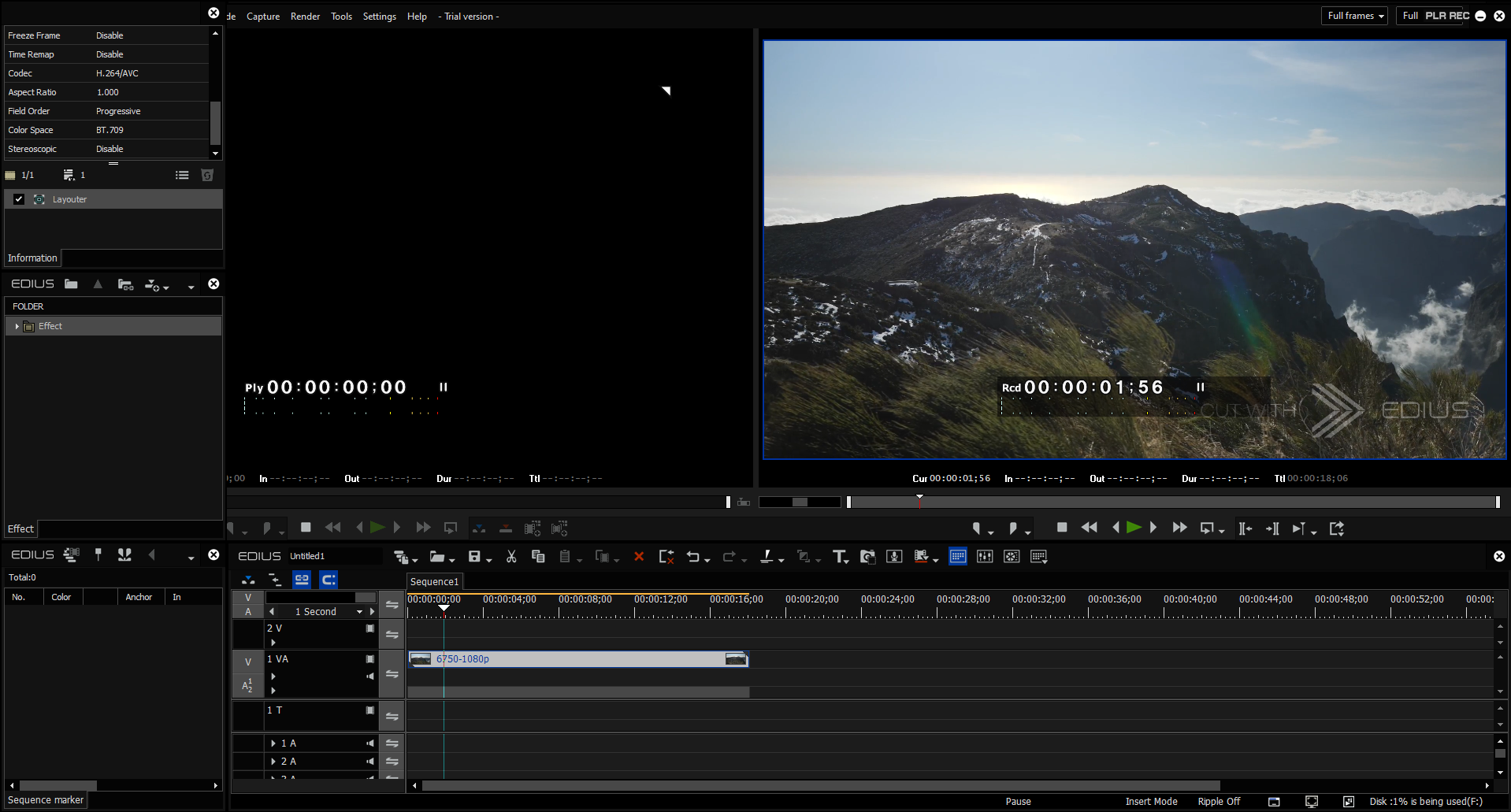
Плюсы:
- Доступен без регистрации.
- Библиотека стоковой музыки, изображений и клипов.
- Поддерживает съемку с экрана, веб-камеры и микрофона.
Минусы:
- Можно экспортировать только MP4-видео и GIF-анимации.
- Контент из библиотеки иногда долго прогружается.
- Без подписки разрешение видеороликов ограничено 720р.

Clipchamp
Цена: от $11,99 в месяц, бесплатная версия с ограниченным функционалом
Русский язык: есть
Clipchamp доступен в браузере и в виде десктопной программы для Windows 10 и 11. В редакторе можно разрезать футажи на клипы, добавлять переходы, накладывать фоновую музыку, тексты и картинки. Есть опции записи с дисплея компьютера, подключенной вебки и микрофона.
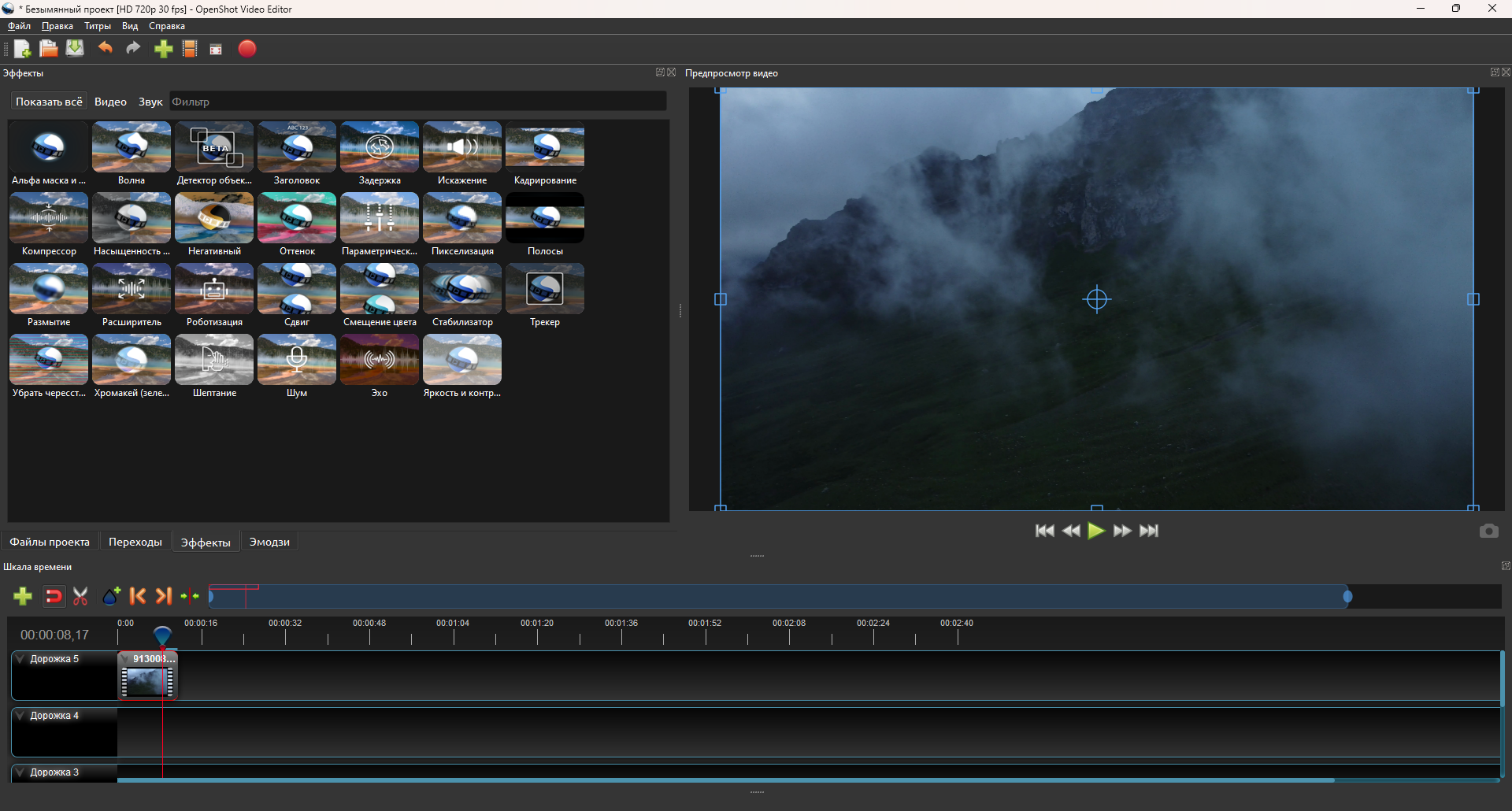
Плюсы:
- Автоматический монтаж по шаблонам.
- Прямой экспорт на облачные диски и видеохостинги.
- Преобразование текста в речь и голоса в субтитры.
Минусы:
- Без подписки часть контента в галерее заблокирована.
- Всего два формата для экспорта — MP4 и GIF.
- Часть интерфейса не русифицирована.
Лучшие приложения для монтажа видео на смартфоне
Сейчас многие люди снимают контент только на камеры телефонов. Монтировать ролики можно непосредственно на устройстве — при помощи специальных программ для редактирования видео. В этом случае не придется пересылать футажи на компьютер или брать с собой в дорогу ноутбук.

InShot
ОС: Android, iOS
Цена: от 349 руб. в месяц, бесплатная версия с ограниченным функционалом
Мобильный видеоредактор с функциями на базе нейросети. ИИ производит автоматическую цветокоррекцию и накладывает эффекты, которые точно повторяют контуры основных объектов в кадре, что пригодится при создании эдитов. Также InShot позволяет вручную менять параметры изображения и интенсивность обработки фильтрами. В процессе монтажа можно накладывать текстовые блоки, графику и звуковое сопровождение.
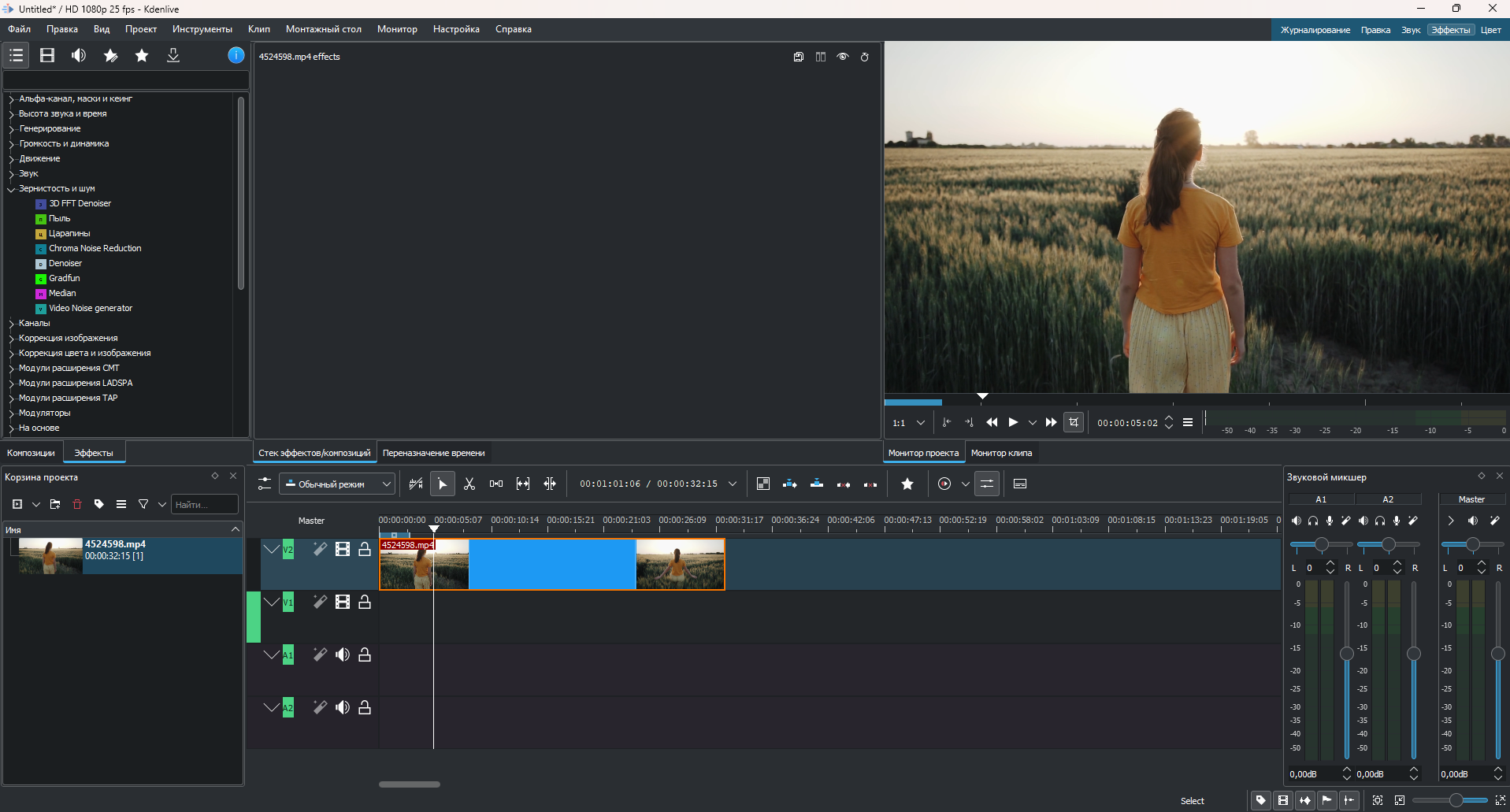
Плюсы:
- Можно вручную указывать разрешение проекта.
- Библиотека футажей, аудиоэффектов и стикеров.
- Встроенный фоторедактор и инструмент для подготовки коллажей.
Минусы:
- Без подписки периодически появляются баннеры с рекламой, недоступен некоторый контент в галерее и пресеты.
- Ошибки и неточности в переводе интерфейса.
- Экспорт только в виде MP4-клипов или GIF-анимаций.

CapCut
ОС: Android, iOS, macOS, Windows, онлайн
Цена: от 599 руб. в месяц, бесплатная версия с ограниченным функционалом
Мультиплатформенное приложение со множеством автоматизированных функций. В CapCut можно добавлять графику, клипы и титры на основной видеоряд, работать с эффектами. Блогеров заинтересует опция проверки саундтреков на авторские права. Если музыка не распространяется под свободной лицензией, ролик может не пройти премодерацию соцсетей и видеохостингов или для него будет отключена монетизация.
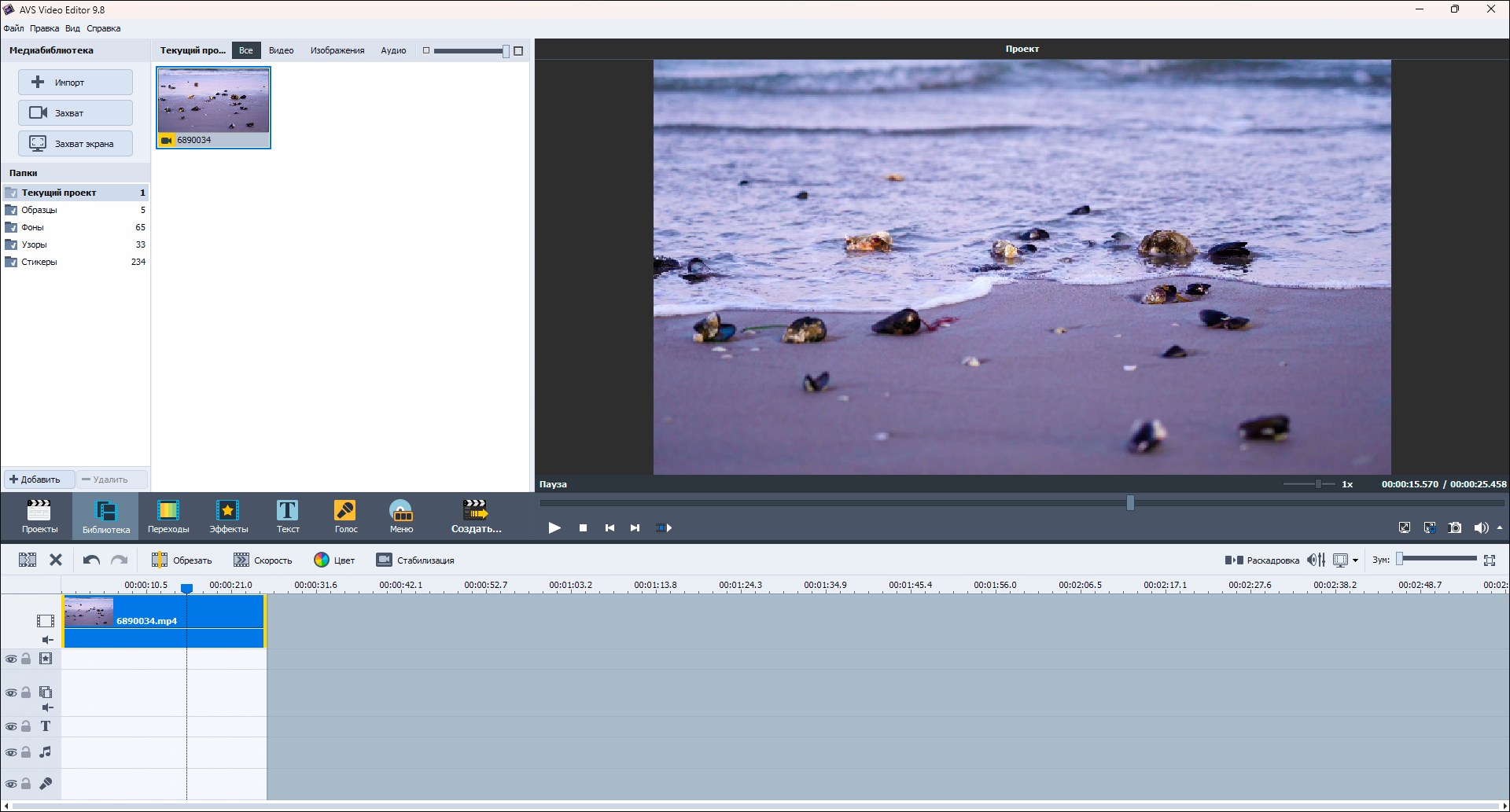
Плюсы:
- Ручные настройки эффектов, фильтров и кодека.
- Функция автомонтажа по шаблону.
- Генерация изображений и субтитров нейросетью.
Минусы:
- Официальный сайт и онлайн-версия заблокированы для российских пользователей.
- Некоторые подписи не переведены или переведены на русский с ошибками.
- Сохраняет только в MP4.
- Часть библиотеки открывается только при наличии подписки.

Splice
ОС: Android, iOS
Цена: от $9,99 в неделю, бесплатная версия с ограниченным функционалом
Простая программа для видеомонтажа. Splice подходит для наложения звуков, музыки и надписей. Можно регулировать яркость, экспозицию, контраст и другие параметры. Есть опция настройки скорости воспроизведения.
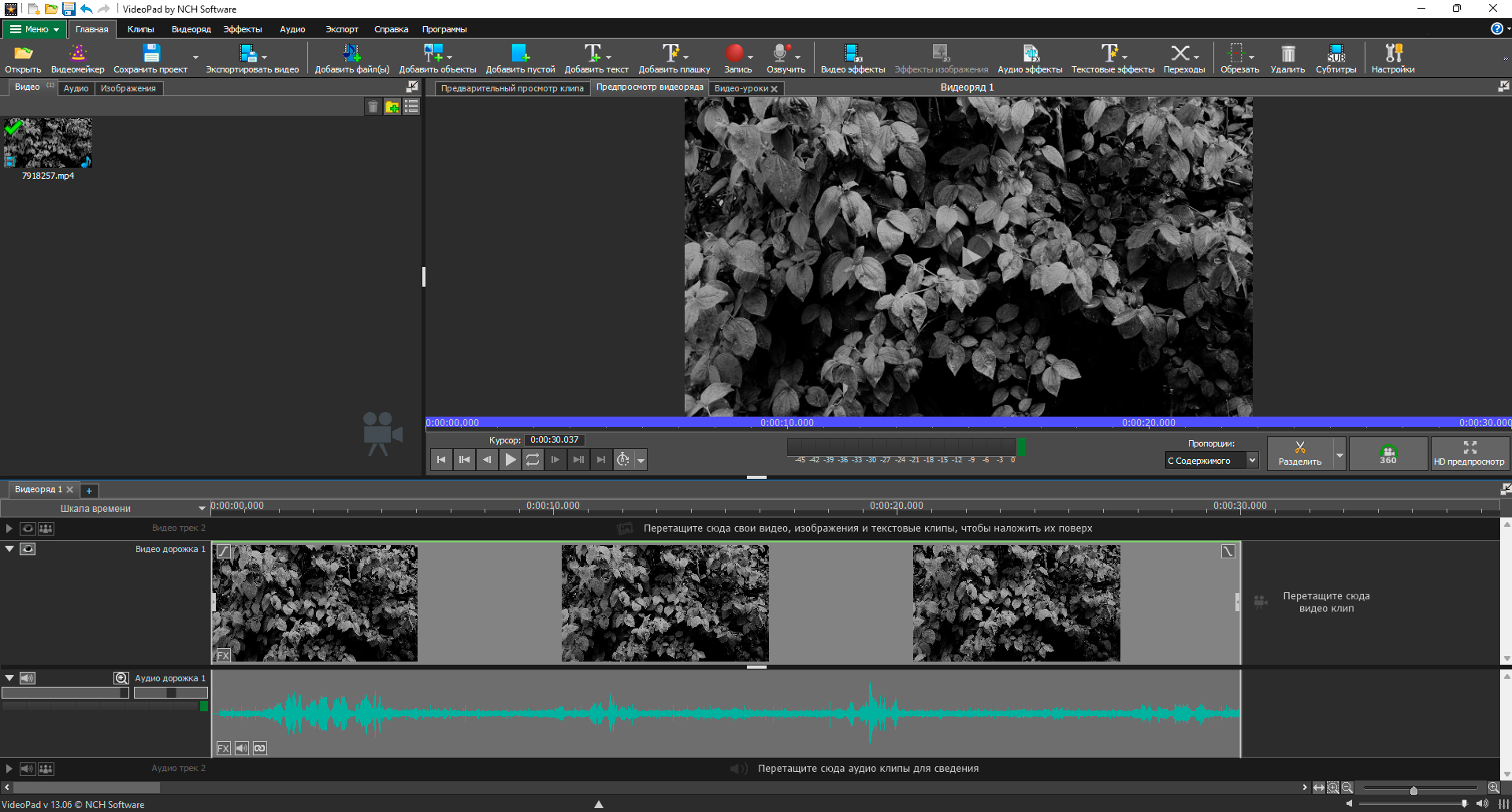
Плюсы:
- Аудиобиблиотека с тысячами треков.
- Пресеты пропорций кадра, в том числе для разных соцсетей.
- Настройка интенсивности фильтров.
Минусы:
- Для экспорта предусмотрен единственный формат — MP4.
- Без действующей подписки можно хранить только два проекта.
- Встречаются ошибки в локализации интерфейса.
Таблица сравнения
Заключение
Мы познакомились с лушчим популярным софтом для создания видеороликов на нескольких платформах, в домашних
условиях и в профессиональных студиях.
- ВидеоМОНТАЖ, на наш взгляд, лидер рейтинга. Разработчики добились идеального баланса между функциональностью и удобством использования. Назначение и принцип работы всех его инструментов понятны без сложных пояснений. Приложение подойдет для начинающих, а также специалистов, которые не хотят тратить время на рутинные действия и долгую настройку программы.
- Другой интересный видеоредактор — OpenShot, он простой и удобный, совершенно бесплатный, а его интерфейс на русском.
- Из браузерного ПО стоит обратить внимание на Clipchamp. У него есть версия для Виндовс и без подписки доступен экспорт видео без водяного знака.
- InShot для смартфонов совмещает в себе графический и видеоредактор.
Вопросы и ответы
Какая самая простая программа для монтажа видео на русском бесплатно?
Интуитивно понятный русифицированный интерфейс есть у программы ВидеоМОНТАЖ. Чтобы научиться в ней работать, не обязательно смотреть туториалы или читать сложную документацию.
В каком софте можно сделать видео без водяного знака?
Такую возможность предоставляют некоторые онлайн-редакторы и десктопные решения. Например, Clipchamp и OpenShot.
В каком приложении можно монтировать видео для Ютуба?
У приложения ВидеоМОНТАЖ есть весь функций инструментов для подготовки современного контента. При экспорте готового ролика можно воспользоваться пресетами кодеков, которые учитывают требования разных платформ, включая YouTube.
Интересные статьи
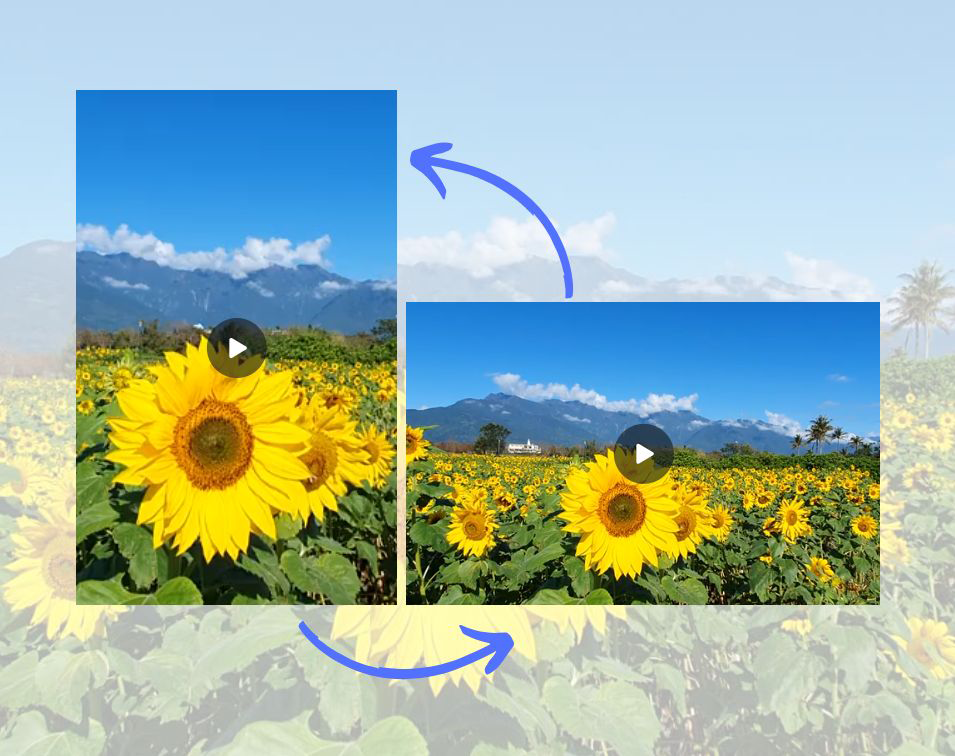 Как из горизонтального видео сделать вертикальное и наоборот
Небольшая инструкция для изменения ориентации видео.
Как из горизонтального видео сделать вертикальное и наоборот
Небольшая инструкция для изменения ориентации видео.
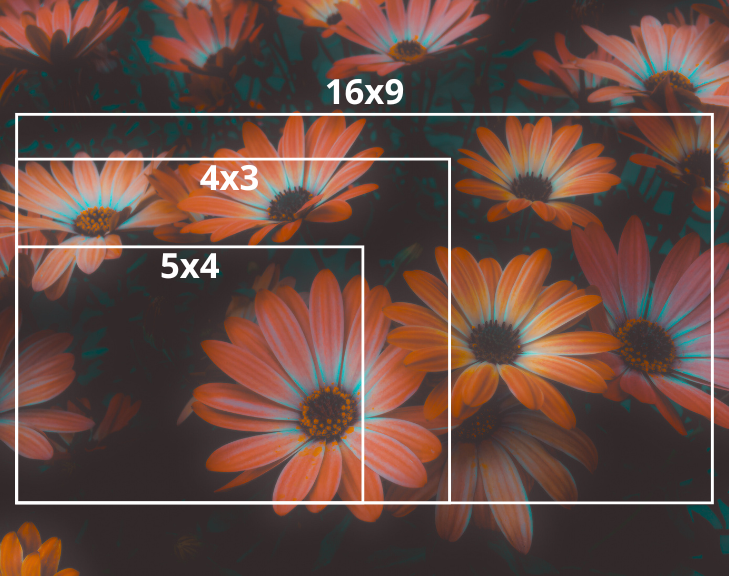 Как изменить соотношение сторон
В статье расскажем, какие бывают соотношения сторон и как изменить пропорции видео.
Как изменить соотношение сторон
В статье расскажем, какие бывают соотношения сторон и как изменить пропорции видео.
 Как соединить несколько видео в одно
Подробная инструкция, как легко объединить два и более видео.
Как соединить несколько видео в одно
Подробная инструкция, как легко объединить два и более видео.






"Видеомонтаж" - это самая понятная программа, которую я встречал, ну и по цене вне конкуренции. Рекомендую.